win10电脑放桌面 win10我的电脑图标怎么放在桌面上
更新时间:2023-10-06 15:10:04作者:xtang
win10电脑放桌面,如何将Win10电脑上的我的电脑图标放置在桌面上是许多用户常常面临的问题,在Windows 10操作系统中,桌面上默认不显示我的电脑图标,但是有很多人习惯于通过点击桌面上的图标快速访问自己的文件和文件夹。了解如何将我的电脑图标放置在桌面上变得至关重要。在本文中我们将为您提供简单明了的步骤,帮助您轻松地在Win10电脑的桌面上添加我的电脑图标。无论您是新手还是有经验的电脑用户,本文都能帮助您解决这个问题。让我们一起来看看吧!
具体方法:
1.在Win10桌面空处点击鼠标右键,在弹出的桌面右键菜单中。点击“个性化”设置
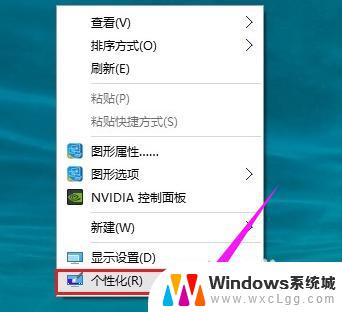
2.在打开的个性化设置界面,点击左侧的“主题”。然后在右侧点击“桌面图标设置”
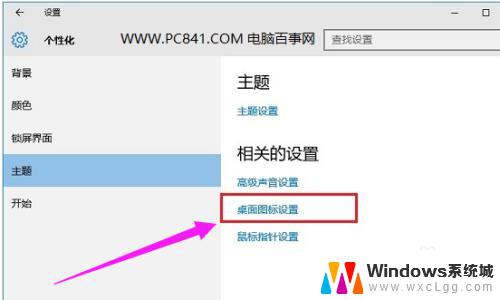
3.在打开的桌面图标设置中,只要勾选上“计算机”。然后点击底部的“确定”就可以了
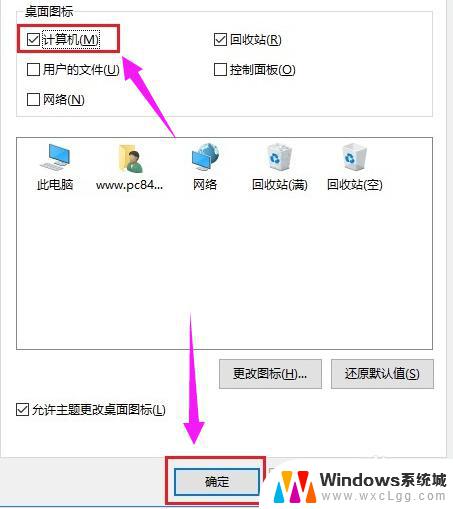
4.失去的“我的电脑(此电脑)”,又回来了

以上就是win10电脑放桌面的全部内容,请遇到相同问题的用户参考本文中介绍的步骤进行修复,希望本文对大家有所帮助。
win10电脑放桌面 win10我的电脑图标怎么放在桌面上相关教程
-
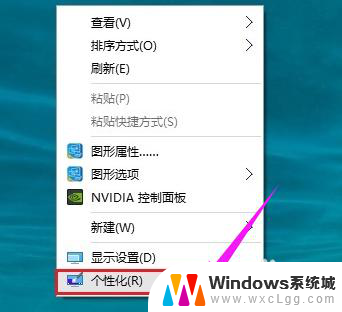 win10怎么把我的电脑放在桌面上 win10我的电脑图标怎么放在桌面
win10怎么把我的电脑放在桌面上 win10我的电脑图标怎么放在桌面2024-03-28
-
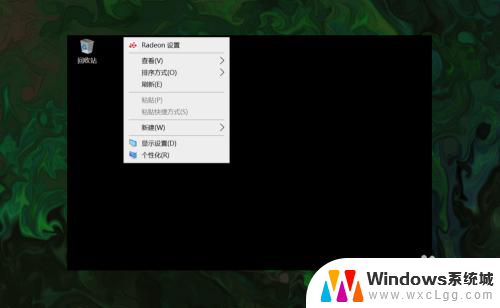 w10怎么把此电脑图标放在桌面 win10怎样调出桌面上的此电脑(我的电脑)图标
w10怎么把此电脑图标放在桌面 win10怎样调出桌面上的此电脑(我的电脑)图标2024-04-28
-
 win10 桌面 我的电脑 win10如何在桌面上显示我的电脑图标
win10 桌面 我的电脑 win10如何在桌面上显示我的电脑图标2023-10-22
-
 桌面上显示我的电脑 win10如何将我的电脑图标显示在桌面上
桌面上显示我的电脑 win10如何将我的电脑图标显示在桌面上2024-03-04
-
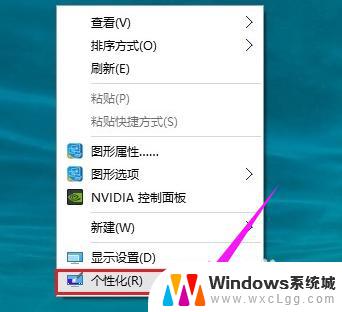 windows10如何把我的电脑放桌面 win10我的电脑怎么固定在桌面
windows10如何把我的电脑放桌面 win10我的电脑怎么固定在桌面2023-10-05
-
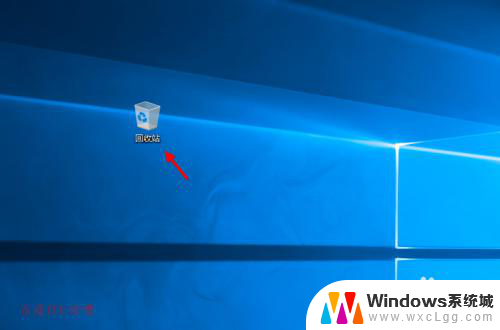 windows10如何把我的电脑图标放到桌面 Win10如何将我的电脑快捷方式放到桌面上
windows10如何把我的电脑图标放到桌面 Win10如何将我的电脑快捷方式放到桌面上2023-11-15
- windows10怎样把我的电脑放到桌面 如何在Win10上将我的电脑放到桌面上
- win10 此电脑放在桌面 Win10如何将此电脑添加到桌面图标
- 怎么在电脑桌面上显示我的电脑 win10如何在桌面上显示我的电脑图标
- 如何在电脑上显示我的电脑 win10桌面如何显示我的电脑图标
- win10怎么更改子网掩码 Win10更改子网掩码步骤
- 声卡为啥没有声音 win10声卡驱动正常但无法播放声音怎么办
- win10 开机转圈圈 Win10开机一直转圈圈无法启动系统怎么办
- u盘做了系统盘以后怎么恢复 如何将win10系统U盘变回普通U盘
- 为什么机箱前面的耳机插孔没声音 Win10机箱前置耳机插孔无声音解决方法
- windows10桌面图标变白了怎么办 Win10桌面图标变成白色了怎么解决
win10系统教程推荐
- 1 win10需要重新激活怎么办 Windows10过期需要重新激活步骤
- 2 怎么把word图标放到桌面上 Win10如何将Microsoft Word添加到桌面
- 3 win10系统耳机没声音是什么原因 电脑耳机插入没有声音怎么办
- 4 win10怎么透明化任务栏 win10任务栏透明效果怎么调整
- 5 如何使用管理员身份运行cmd Win10管理员身份运行CMD命令提示符的方法
- 6 笔记本电脑连接2个显示器 Win10电脑如何分屏到两个显示器
- 7 window10怎么删除账户密码 Windows10删除管理员账户
- 8 window10下载游戏 笔记本怎么玩游戏
- 9 电脑扬声器不能调节音量大小 Win10系统音量调节功能无法使用
- 10 怎么去掉桌面上的图标 Windows10怎么删除桌面图标